在使用Steam平台下载和玩游戏时,有时候会出现卡顿或者其他问题,这可能是由于缓存堆积导致的,而清除游戏缓存可以帮助解决这些问题。但很多玩家可能会担心清除缓存会不会删除游戏,实际上清除游戏缓存并不会删除游戏本身,只会清除一些临时文件和缓存数据,让游戏重新加载时更加流畅。下面就让我们来了解一下Steam清除游戏缓存的具体步骤。
Steam清除游戏缓存步骤
步骤如下:
1.先双击steam的快捷图标,打开steam的登录界面,完成账号的登录。
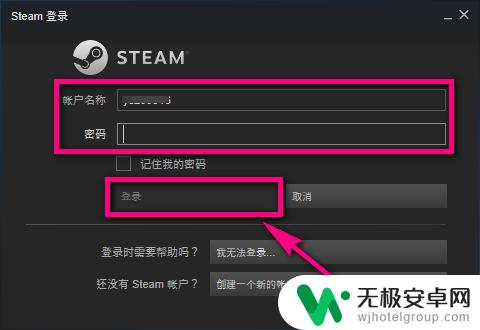
2.登录steam平台并进入到游戏的主页后,在页面最左上角点击【steam】按钮。如图所示。
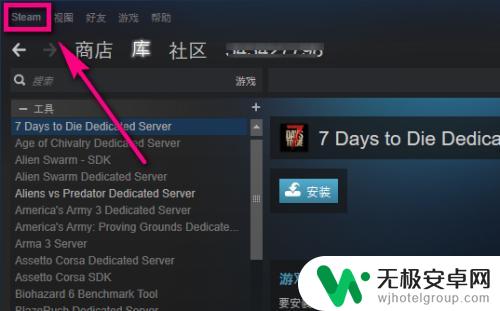
3.点击steam后,在其下方会出现一个选项列表,在列表中点击【设置】选项。
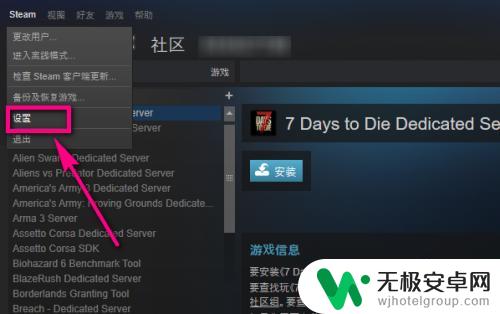
4.进入到设置界面后,在页面左侧的菜单栏中点击【下载】选项,如图所示。
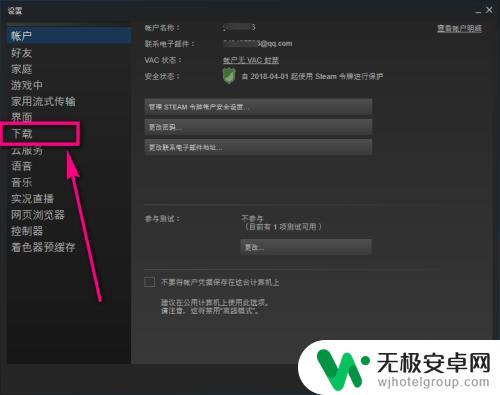
5.进入到下载设置页面后,在右侧的区域中找到并点击【清除下载缓存】。
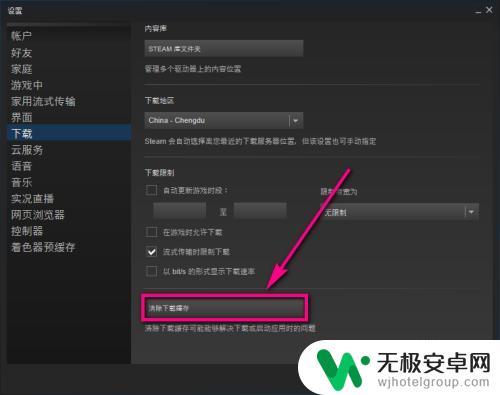
6.点击“清除下载缓存”后,会弹出如图所示的“会清除本地下载缓存且需要重新登录steam”的提示信息。在提示窗下点击【确定】。
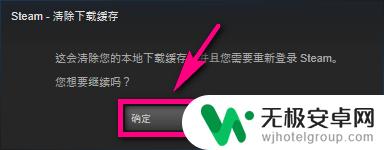
7.清除缓存后,软件重新启动并再次弹出登录界面。在页面中再次完成登录就可以了。
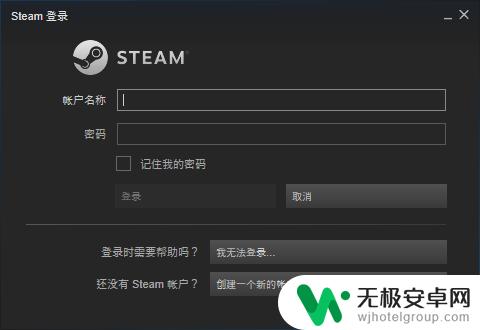
以上是小编带来的有关清除Steam缓存是否会删除游戏的全部内容,如果您想了解更多相关攻略,请持续关注本站,我们每天都会为大家推送最新最全的攻略,千万不要错过哦。










